Aktivieren und deaktivieren Sie Windows -Funktionen
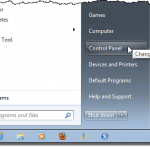
- 1815
- 15
- Hr. Moritz Bozsik
Unabhängig davon, welche Version von Windows Sie verwenden, gibt es standardmäßig viele Funktionen, die mit dem System installiert sind, von denen viele wahrscheinlich niemals verwenden werden. Deaktivieren von Windows -Funktionen, die Sie nicht verwenden.
Dieser Artikel zeigt, wie Sie Funktionen in Windows 7/8/10, Vista und XP aktivieren und deaktivieren können.
InhaltsverzeichnisWindows Vista, 7/8/10
Um Windows -Funktionen in Windows Vista auf Windows 10 ein- oder auszuschalten, klicken Sie auf Windows 10 Schalttafel auf der Start Speisekarte. Sie können auch auf Start klicken und dann das Bedienfeld eingeben.
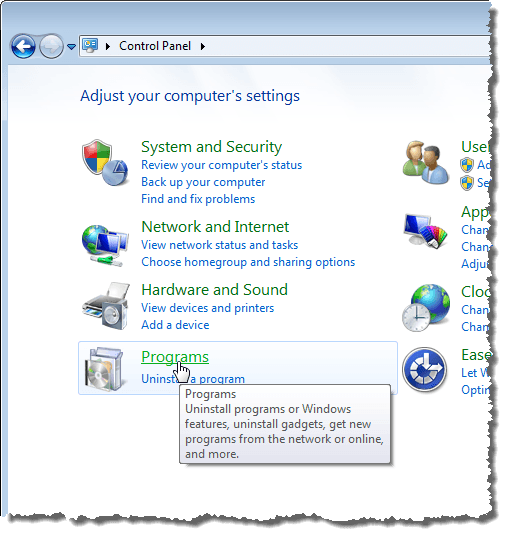
Unter dem Programme und Funktionen Überschrift klicken Sie auf die Schalte Windows Funktionen ein oder aus Verknüpfung.
NOTIZ: Wenn Sie in der klassischen Aussicht sind, die Schalte Windows Funktionen ein oder aus Link befindet sich auf der linken Paneel.
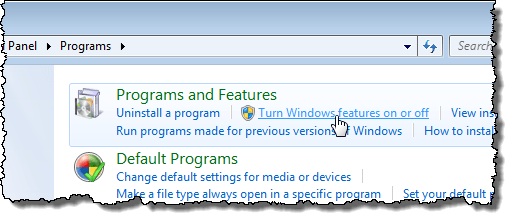
Der Windows-Funktionen Das Dialogfeld wird mit einem "angezeigtWarten Sie mal… Meldung, während die Funktionsliste geladen ist.
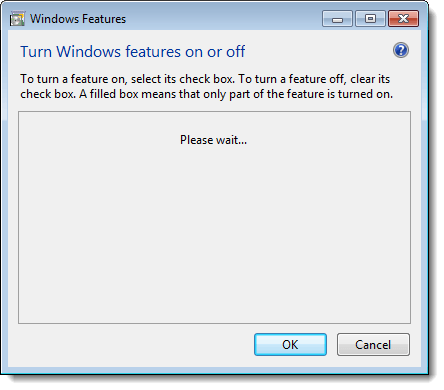
Wenn die Liste der Funktionen angezeigt wird, können Sie Ihre Maus über eine der Funktionen verschieben und eine Beschreibung dieser Funktion anzeigen.

Wählen Sie für jede Funktion, die Sie deaktivieren möchten, das Kontrollkästchen links von der Funktion aus, sodass im Kontrollkästchen kein Überprüfungsmarke enthält. Da wir beispielsweise keinen Tablet -PC verwenden, haben wir beschlossen, das auszuschalten Tablet -PC -Komponenten Feature zusammen mit einigen anderen Funktionen, die wir nicht verwenden. Sobald Sie Ihre Änderungen vorgenommen haben, klicken Sie auf OK um die zu schließen Windows-Funktionen Dialogbox.
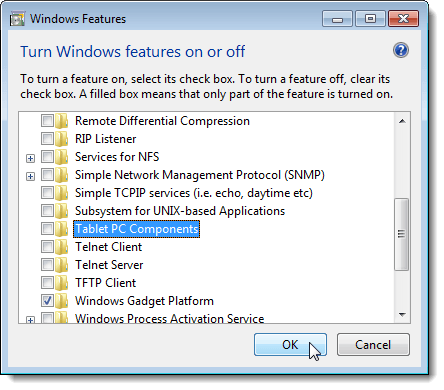
Ein Dialogfeld zeigt den Fortschritt der Änderungen an Ihrem Windows -System an.

Sie müssen Ihren Computer neu starten, damit die Änderungen abgeschlossen sind. Klicken Jetzt neustarten Wenn Sie jetzt bereit sind, den Computer neu zu starten. Wenn Sie warten möchten, um den Computer neu zu starten, klicken Sie auf Starte später neu.
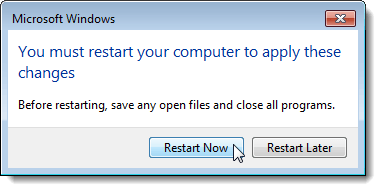
Während der Computer herunterfällt und wieder während des Startens, wird die folgende Nachricht angezeigt. Stellen Sie sicher, dass Sie den Computer nicht ausschalten, während die Funktionen konfiguriert werden.
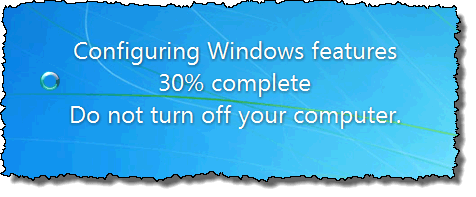
Windows XP
Klicken Sie auf Windows -Funktionen in Windows XP, um Windows -Funktionen zu drehen Schalttafel auf der Start Speisekarte.
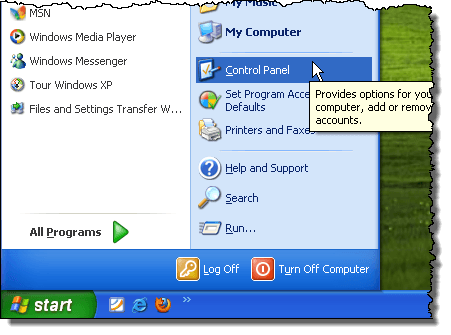
Drücke den Hinzufügen oder entfernen von Programmen Link (oder das Symbol in klassischer Ansicht) auf der Schalttafel Fenster.

Auf der Hinzufügen oder entfernen von Programmen Dialogfeld, klicken Sie auf Fensterkomponenten hinzufügen/entfernen im linken Feld.
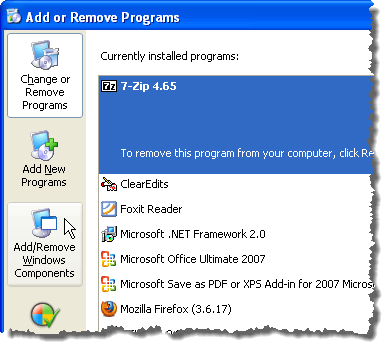
In einem Dialogfeld wird angezeigt, in dem Sie warten müssen, während die Liste der Windows -Funktionen generiert wird.
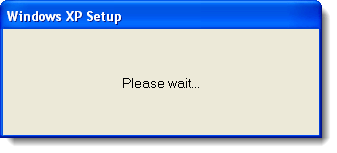
Der Windows -Komponenten Assistent Zeigt mit einer Liste von an Komponenten. Wenn das Kontrollkästchen links von einer Komponente einen grauen Hintergrund hat, befinden sich Unterkomponenten in dieser Komponente. Klicken Einzelheiten Um die Komponenten unter dieser Hauptkomponente anzuzeigen.
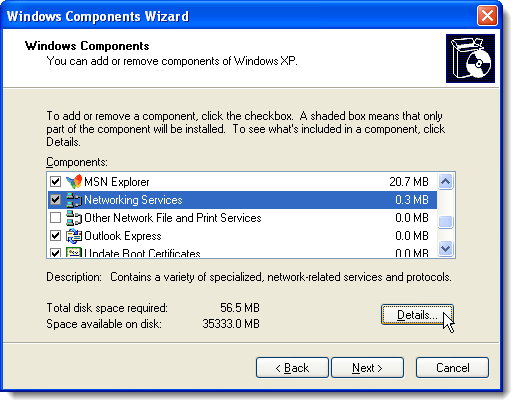
Das folgende Dialogfeld zeigt beispielsweise die unter dem verfügbaren Komponenten Netzwerkdienste Hauptbestandteil. Sie können diese Komponenten ein- oder ausschalten und klicken OK um Ihre Änderungen zu akzeptieren und zur Rückkehr an die Windows -Komponenten Assistent.

Wählen Sie für jede Funktion, die Sie deaktivieren möchten, das Kontrollkästchen links von der Funktion aus, sodass im Kontrollkästchen kein Überprüfungsmarke enthält. Zum Beispiel verwenden wir MSN Explorer oder Outlook Express nicht zusätzlich zu einigen anderen Funktionen. Sobald Sie Ihre Änderungen vorgenommen haben, klicken Sie auf Nächste.

Der Konfigurieren von Komponenten Der Bildschirm zeigt den Fortschritt der Änderungen an Ihrem System an.

Wenn die Änderungen vorgenommen wurden, die Fertigstellung des Assistenten der Windows -Komponenten Das Dialogfeld wird angezeigt. Klicken Beenden.
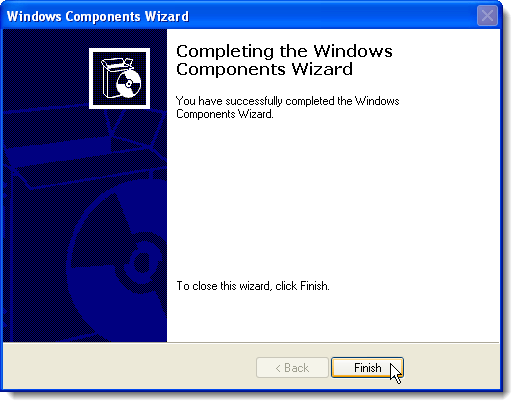
Sie müssen Ihren Computer neu starten, damit die Änderungen abgeschlossen sind. Klicken Ja Wenn Sie jetzt bereit sind, den Computer neu zu starten. Wenn Sie warten möchten, um den Computer neu zu starten, klicken Sie auf NEIN.
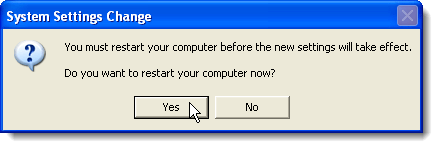
Wenn Sie gewünscht werden, können Sie diese Prozeduren einfach erneut einschalten und die Kontrollkästchen für die gewünschten Funktionen auswählen. Genießen!
- « CD/DVD -Laufwerk fehlt in Windows?
- Exportieren, Löschen und Erhöhen Sie die Größe für Ereignisprotokolle in Windows »

